
گوشیهای شیائومی به دلیل دوربینهای باکیفیت و قیمت مناسب، محبوبیت زیادی دارند. با این حال، کاربران گاهی اوقات با مشکل "به دوربین وصل نمیشود" (Camera failed) یا مشکلات مشابه در دوربین گوشیهای شیائومی مواجه میشوند. این مشکل میتواند دلایل نرمافزاری یا سختافزاری داشته باشد. در این مقاله، به بررسی جامع علل و راهکارهای بهروز برای رفع این مشکل در سال 2024 میپردازیم.
علتهای احتمالی خطای "به دوربین وصل نمیشود" در شیائومی
مشکل وصل نشدن دوربین در گوشیهای شیائومی میتواند به دلایل متعددی رخ دهد، از جمله:
- مشکلات نرمافزاری:
- وجود باگ در برنامه دوربین پیشفرض
- پر شدن حافظه پنهان (Cache) برنامه دوربین
- ناسازگاری با برنامههای دیگر
- مشکلات مربوط به بهروزرسانی نبودن سیستمعامل MIUI یا اندروید
- تنظیمات نادرست دوربین
- مشکلات سختافزاری:
- آسیب فیزیکی به لنز دوربین (ضربه، خط و خش)
- شل شدن یا قطع شدن اتصالات داخلی دوربین
- خرابی ماژول دوربین
- مشکلات مربوط به مادربرد (در موارد نادر)
راهحلهای رفع مشکل وصل نشدن دوربین شیائومی
قبل از مراجعه به تعمیرکار، راهکارهای زیر را امتحان کنید. این راهکارها به ترتیب از سادهترین به پیچیدهترین مرتب شدهاند:
1. راهاندازی مجدد (Restart) گوشی:
سادهترین راه حل، ریاستارت کردن گوشی است. این کار میتواند بسیاری از مشکلات موقتی نرمافزاری را برطرف کند.
2. پاک کردن حافظه پنهان (Cache) و دادههای (Data) برنامه دوربین:
- به "تنظیمات" (Settings) گوشی بروید.
- وارد بخش "برنامهها" (Apps) یا "مدیریت برنامهها" (Manage apps) شوید.
- برنامه "دوربین" (Camera) را پیدا کرده و انتخاب کنید.
- روی "ذخیرهسازی" (Storage) یا "حافظه" (Storage) بزنید.
- ابتدا "پاک کردن حافظه پنهان" (Clear cache) و سپس "پاک کردن دادهها" (Clear data) را انتخاب کنید. (توجه: با پاک کردن دادهها، تنظیمات شخصیسازی شده دوربین پاک میشوند).
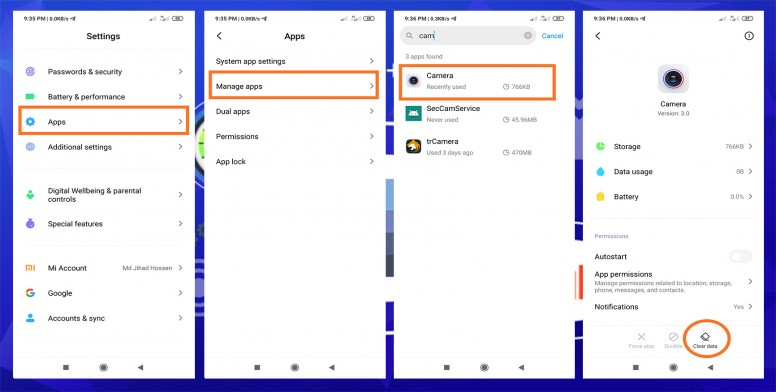
3. بررسی مجوزهای (Permissions) برنامه دوربین:
- به "تنظیمات" (Settings) بروید.
- وارد بخش "برنامهها" (Apps) یا "مدیریت برنامهها" (Manage apps) شوید.
- برنامه "دوربین" (Camera) را پیدا کرده و انتخاب کنید.
- روی "مجوزها" (Permissions) بزنید.
- مطمئن شوید که مجوز "دوربین" (Camera) فعال است. همچنین مجوزهای "ذخیرهسازی" (Storage) و "میکروفون" (Microphone) را هم بررسی کنید.
4. بهروزرسانی سیستمعامل (MIUI/Android) و برنامه دوربین:
اطمینان حاصل کنید که گوشی شما به آخرین نسخه سیستمعامل MIUI و اندروید بهروزرسانی شده باشد. همچنین، بررسی کنید که آیا بهروزرسانی جدیدی برای برنامه دوربین پیشفرض در دسترس است یا خیر. برای بهروزرسانی سیستمعامل:
- به "تنظیمات" (Settings) بروید.
- به "درباره تلفن" (About phone) بروید.
- روی "بهروزرسانی سیستم" (System update) یا "MIUI version" بزنید.
برای بهروزرسانی برنامه دوربین، میتوانید به فروشگاه Google Play یا فروشگاه برنامههای شیائومی (GetApps) مراجعه کنید.
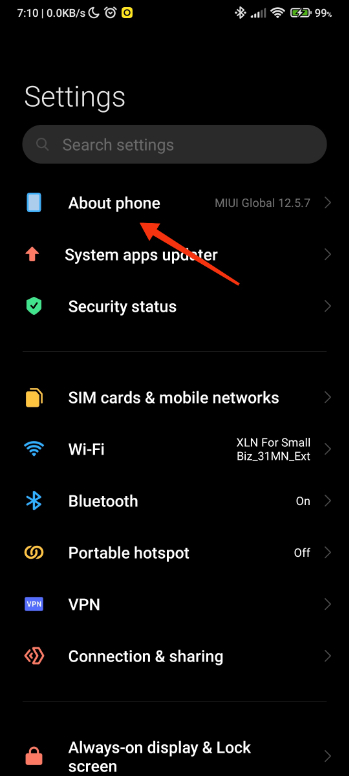
5. بررسی تداخل برنامههای دیگر:
برخی برنامهها ممکن است با عملکرد دوربین تداخل داشته باشند. برنامههایی که اخیراً نصب کردهاید و به دوربین دسترسی دارند را به طور موقت غیرفعال کنید و ببینید آیا مشکل حل میشود یا خیر.
6. استفاده از برنامه دوربین جایگزین (GCam - Google Camera):
اگر مشکل از برنامه دوربین پیشفرض باشد، میتوانید یک برنامه دوربین جایگزین مانند GCam (Google Camera) را نصب کنید. GCam معمولاً کیفیت تصویر بهتری ارائه میدهد و ممکن است مشکل را نیز حل کند. توجه داشته باشید که GCam ممکن است با همه مدلهای شیائومی سازگار نباشد، بنابراین باید نسخه مناسب گوشی خود را پیدا کنید. برای نصب GCam:
- (اختیاری) اگر نیاز به فعال کردن نصب از منابع ناشناخته دارید:
- به "تنظیمات" (Settings) بروید.
- به "امنیت" (Security) یا "حریم خصوصی" (Privacy) بروید.
- گزینه "نصب از منابع ناشناخته" (Install unknown apps) را فعال کنید. (این گزینه ممکن است در مسیرهای متفاوتی در تنظیمات باشد)
- یک نسخه معتبر از GCam سازگار با مدل گوشی خود را از وبسایتهای معتبر دانلود کنید (مثلاً Celso Azevedo).
- فایل APK دانلود شده را نصب کنید.
7. بازگردانی به تنظیمات کارخانه (Factory Reset) برنامه دوربین:
- برنامه "دوربین" (Camera) را باز کنید.
- وارد "تنظیمات" (Settings) برنامه دوربین شوید (معمولاً با آیکون چرخدنده یا سه نقطه نمایش داده میشود).
- به دنبال گزینهای مانند "بازگردانی تنظیمات پیشفرض" (Restore default settings) یا "بازنشانی تنظیمات" (Reset settings) بگردید و آن را انتخاب کنید.
8. بازگردانی به تنظیمات کارخانه (Factory Reset) گوشی (آخرین راهحل نرمافزاری):
هشدار: بازگردانی به تنظیمات کارخانه، *تمام* اطلاعات گوشی شما را پاک میکند (عکسها، فیلمها، برنامهها، مخاطبین و ...). *حتماً* قبل از انجام این کار، از اطلاعات مهم خود نسخه پشتیبان (Backup) تهیه کنید.
- به "تنظیمات" (Settings) بروید.
- به "درباره تلفن" (About phone) بروید.
- به "پشتیبانگیری و بازنشانی" (Backup & reset) یا "تنظیمات بیشتر" (Additional Settings) و سپس "بازنشانی کارخانه" (Factory reset) بروید.
- مراحل را دنبال کنید تا گوشی به تنظیمات کارخانه بازگردد.
9. بررسی سختافزاری (تست کد CIT):
شیائومی یک منوی مخفی به نام CIT (Control and Identification Toolkit) دارد که به شما امکان میدهد سختافزار گوشی را تست کنید. برای دسترسی به این منو:
- برنامه "تلفن" (Phone) را باز کنید.
- کد *#*#6484#*#* یا *#*#64663#*#* را شمارهگیری کنید. (ممکن است در برخی مدلها کد متفاوت باشد).
- در منوی CIT، گزینههای مربوط به دوربین (معمولاً "Rear camera" و "Front camera") را پیدا کرده و تست کنید. اگر در این تستها دوربین کار نکرد، به احتمال زیاد مشکل سختافزاری است.
10. مراجعه به تعمیرکار مجاز:
اگر هیچکدام از راهکارهای بالا مشکل را حل نکرد، به احتمال زیاد مشکل سختافزاری است و باید به یک تعمیرکار مجاز شیائومی مراجعه کنید. تعمیرکار میتواند مشکل را به طور دقیق تشخیص داده و قطعات معیوب (مانند ماژول دوربین، اتصالات داخلی یا حتی مادربرد) را تعمیر یا تعویض کند.
نظرات
0دیدگاه خود را ثبت کنید
برای ارسال نظر و مشارکت در گفتگو، لطفا وارد حساب کاربری خود شوید.